-
安装系统蓝屏解决最新教程
- 2017-11-06 09:54:15 来源:windows10系统之家 作者:爱win10
我们安装系统时有时会遇到一些问题,例如安装系统重启电脑后蓝屏了,安装系统时蓝屏的问题有很多用户遇到过,这个问题的解决方法也是比较简单的,本文将为大家介绍安装系统蓝屏的解决方法。
电脑在使用过程中出现蓝屏现象是比较常见的,很多问题都可以导致电脑蓝屏,但是我们在安装系统的时候有时也会遇到蓝屏问题的,下面小编将为大家介绍电脑蓝屏的解决方法。
通常蓝屏都有一个蓝屏代码,我们可以根据这个代码找到问题的所在,安装系统时蓝屏大多都是0x0000007B,这个是硬盘模式与安装的系统不兼容导致的蓝屏现象,解决方法就是进入BIOS里面将硬盘模式改成兼容系统的模式即可。
如下图,蓝屏代码是0x0000007B
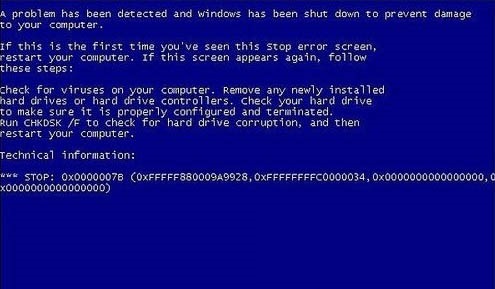
系统蓝屏系统软件图解1
重启电脑进入到BIOS里面,进入BIOS的方法为开机时出现logo界面时按下进入BIOS的按键,常见的按键有del、Esc、f12等(不同的电脑略有不同)
进入到BIOS后找到如下图所示的相关硬盘模式配置参数选项,修改模式,装win7或以上的系统时就改成AHCI,装XP系统时改成IDE模式。修改后按F10保存退出重启电脑即可解决0x0000007B蓝屏问题。
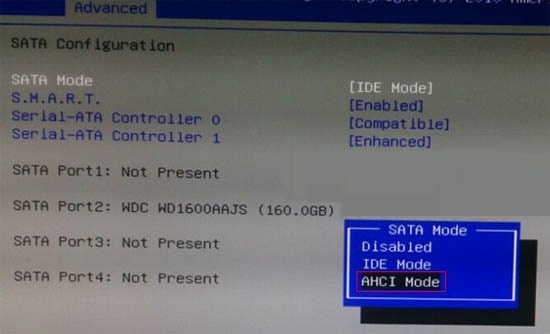
装系统蓝屏系统软件图解2
以上既是安装系统蓝屏的解决方法,大家遇到这个问题时就可以安装上面的介绍解决问题,如果本文没有解决你的问题,可以在本站搜索更多的相关教程。
猜您喜欢
- 小白一键重装,小编告诉你怎么使用小白..2018-08-21
- 炫龙笔记本一键重装系统最新教程..2017-12-20
- 联想售后重装系统是正版的吗解说..2023-02-02
- 主编教您win10如何重置系统2019-03-06
- 小编告诉你win10一键备份系统..2017-10-07
- 电脑没有系统了如何重装系统..2023-02-15
相关推荐
- 台式电脑系统安装步骤 2023-03-04
- 图文详解windows怎么重装系统.. 2023-02-13
- 如何重装自己的电脑系统 2023-02-20
- 台式电脑如何重装系统步骤.. 2022-11-24
- Windows XP系统安装教程 2022-06-23
- 系统损坏进不去怎么重装系统分享.. 2022-12-23





 魔法猪一健重装系统win10
魔法猪一健重装系统win10
 装机吧重装系统win10
装机吧重装系统win10
 系统之家一键重装
系统之家一键重装
 小白重装win10
小白重装win10
 深度技术_Ghost_Win7 64位V201409最新旗舰版
深度技术_Ghost_Win7 64位V201409最新旗舰版 深度技术ghost win7系统下载64位装机版1810
深度技术ghost win7系统下载64位装机版1810 小白系统win10系统下载32位专业版v201801
小白系统win10系统下载32位专业版v201801 万能无线网卡驱动(无线网卡免费下载)
万能无线网卡驱动(无线网卡免费下载) 小白系统Ghost Win7 32位纯净装机版 v1812
小白系统Ghost Win7 32位纯净装机版 v1812 4399网页游戏助手 v1.04官方版
4399网页游戏助手 v1.04官方版 深度技术ghos
深度技术ghos Fake Webcam
Fake Webcam  萝卜家园最新
萝卜家园最新 新萝卜家园gh
新萝卜家园gh 系统之家win1
系统之家win1 Ghost_Win7旗
Ghost_Win7旗 QQ2013 Beta5
QQ2013 Beta5 系统之家win1
系统之家win1 萝卜家园 Gho
萝卜家园 Gho Firefox(火狐
Firefox(火狐 今日TV浏览器
今日TV浏览器 粤公网安备 44130202001061号
粤公网安备 44130202001061号